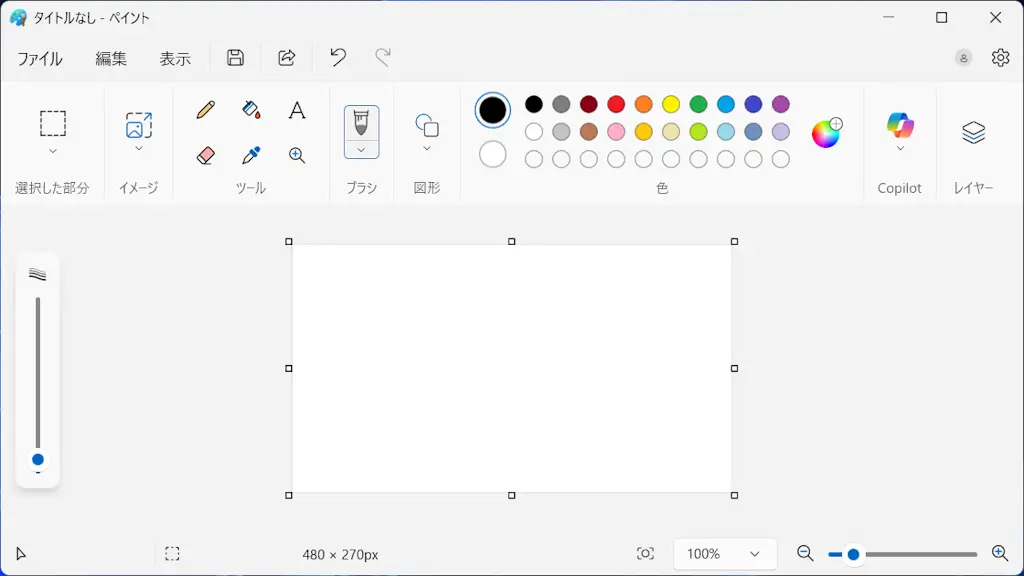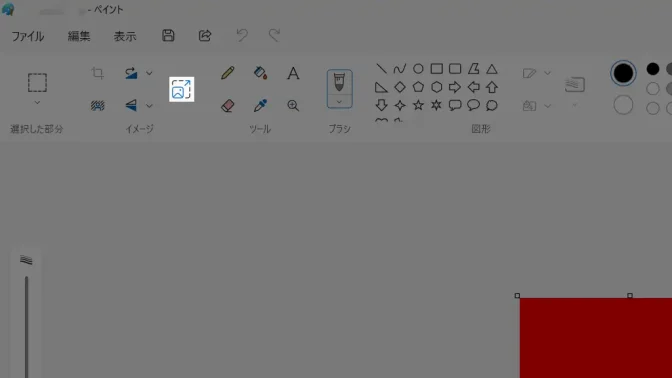X(Twitter)のプロフィール画像などは自動的に丸型にトリミングされますが、元が四角いロゴなどが丸型になるなど不都合があれば、それを考慮して余白を追加しておくと良いでしょう。Windows 11ではペイントアプリでできます。
余白のサイズ
四角い画像に対して「どれだけの余白をつけるか?」は計算によって求めることができます。
円の中に四角い画像が入れば良いので円の直径が画像の対角線の長さとなります。対角線の長さがわかれば、三平方の定理を使って画像のサイズが計算できます。
例えば、X(Twitter)のプロフィール画像は400×400のサイズが推奨されているので円の直径は400となり、前述のとおり画像の対角線の長さがとなるので、以下の計算式によって画像のサイズは282となります。
400 ÷ √2 ≒ 282
282×282の画像に対して上下左右に余白をつけるので、以下の計算式によって余白のサイズは59となります。
(400 - 282)÷ 2 = 59
画像を加工する手順
ペイントアプリは田>すべてよりペイントまたはWindowsアクセサリ>ペイントより起動できます。
「サイズ変更と傾斜」より水平/垂直に画像のサイズを入力しOKをクリックします。
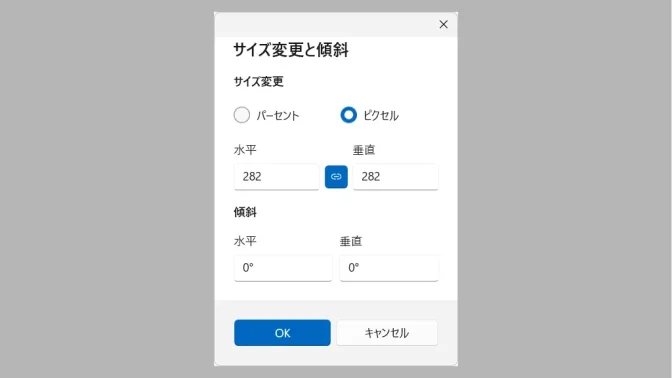
アプリのファイル>画像のプロパティより画像サイズ(キャンパスのサイズ)を変更し上下左右に余白をつけます。
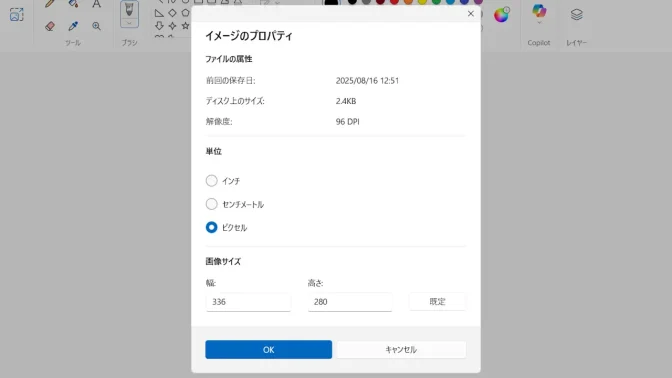
画像を加工するやり方は以上です。